არსებობს უამრავი პატარა ხრიკი, რომ ისწავლოთ, რათა სწრაფად და მოხერხებულად გამოიყენოთ macOS. ერთ-ერთი ასეთი ხრიკია, თუ როგორ უნდა აირჩიოთ ყველა. ნებისმიერი, ვინც კომპიუტერიდან მოდის, უნდა შეეგუოს სრული მარჯვენა ღილაკით დაწკაპუნების არჩევანს, ან ყველა მახასიათებლის არჩევა შეიძლება განსხვავებულად იმუშაოს. ან იქნებ ვერასოდეს მიხვდით, რომ Mac-ს ჰქონდა ეს ფუნქცია. ასე რომ, ქვემოთ განვიხილავთ, თუ როგორ უნდა აირჩიოთ ყველაფერი macOS-ზე.
შინაარსი
- ყველა არჩევის ძირითადი ფუნქცია
- რა მოხდება, თუ უბრალოდ გსურთ აირჩიოთ ნივთების გარკვეული ნაკრები?
ყველა არჩევის ძირითადი ფუნქცია
Mac-ზე ყველაფრის არჩევა ძალიან მარტივია. თქვენ უბრალოდ დააჭირეთ ბრძანებას და ასო A-ს ერთდროულად თქვენს კლავიატურაზე. თქვენ შეგიძლიათ გამოიყენოთ იგი მრავალფეროვან პარამეტრებში. თუ ამას გავაკეთებ ამ Word დოკუმენტში, მთელი ტექსტი ირჩევს:
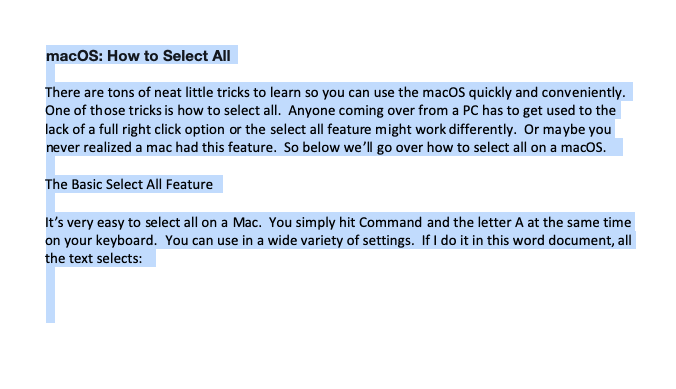
მპოვნელზეც კი მუშაობს, თუ ეს ფანჯარა ღია გაქვს. თქვენ ასევე შეგიძლიათ ამის გაკეთება, თუ დააწკაპუნებთ თქვენს სამუშაო მაგიდაზე და დააჭირეთ Command-A-ს. შემდეგ თქვენს სამუშაო მაგიდაზე ყველა დოკუმენტი ერთდროულად შეირჩევა.
რა მოხდება, თუ უბრალოდ გსურთ აირჩიოთ ნივთების გარკვეული ნაკრები?
რამდენიმე ელემენტის არჩევა ასევე მარტივია. თუ გსურთ, რომ თქვენი დესკტოპიდან რამდენიმე ელემენტი სხვაგან გადაიტანოთ, უბრალოდ დააწკაპუნეთ პირველ დოკუმენტზე, რომლის არჩევაც გსურთ. გადაათრიეთ ისრის ხატულა, სანამ არ დაინახავთ ყუთს და შემდეგ გადაათრიეთ ეს ველი, სანამ არ დაფარავს მრავალ დოკუმენტს, მაგალითად:
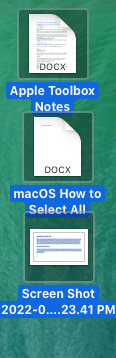
კიდევ ერთი ვარიანტია, თუ თქვენ იმყოფებით მენიუში, როგორიცაა Finder, ასევე შეგიძლიათ აირჩიოთ მრავალი ელემენტი პირველ პუნქტზე დაწკაპუნებით და შემდეგ Command კლავიშის დაჭერით. შემდეგ შეგიძლიათ ინდივიდუალურად დააწკაპუნოთ თქვენთვის სასურველ ელემენტებზე, რომ ერთდროულად აირჩიოთ ისინი.
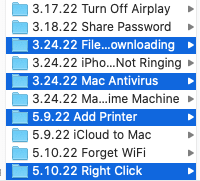
თუ გსურთ ერთდროულად აირჩიოთ მთელი სია, დააწკაპუნეთ სიის პირველ პუნქტზე, დააჭირეთ Shift ღილაკს და შემდეგ აირჩიეთ ბოლო ელემენტი:
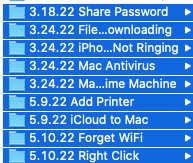
ერთი ელემენტის არჩევის გასაუქმებლად, შეგიძლიათ დააჭიროთ Command-A და დააწკაპუნოთ ელემენტზე, რომლის არჩევის გაუქმებაც გსურთ.